The Beginning
苹果手机大家应该不会陌生,苹果手机这几年凭借着自己的种种优势,受到了手机用户的青睐,所以只要一提到苹果手机人们就特别地激动,有有不少的人已经成为了苹果手机的忠实粉丝,不管有没有能力消费,想方设法去购买它。苹果手机虽然现在已经推出到了第七代了,但是在苹果六之后,它的外观设计基本没有改变,所以苹果第六代小编觉得是最为经典的,那么苹果7怎么解id锁呢?一起来看看吧。

苹果7怎么解id锁
1、搜索apple的官网进入,页面向右拉,点击右上角的技术支持选项进入。
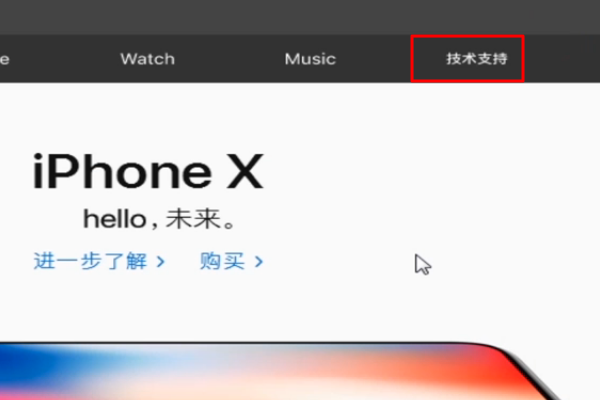
2、然后搜索id 解锁的字样,如图所示。
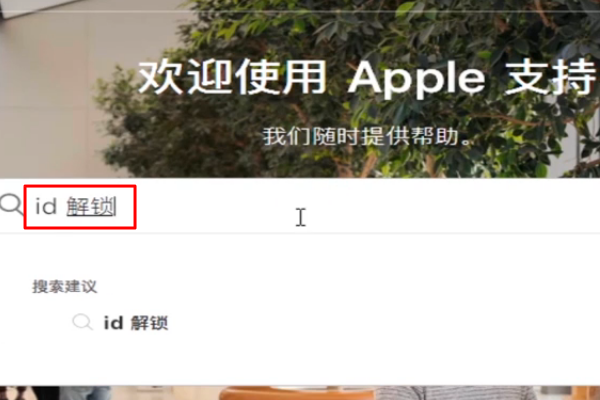
3、然后点击如果您的apple id被锁定或停用的第一个选项进入。
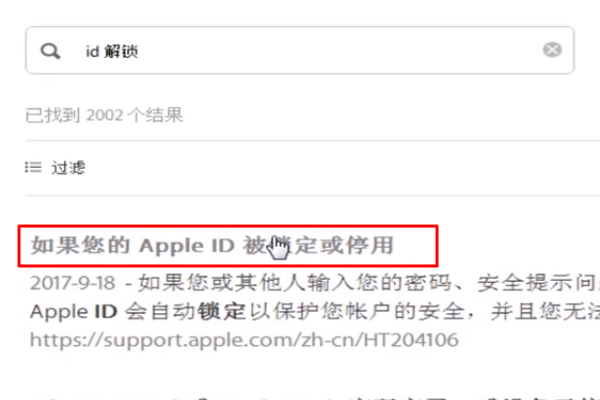
4、看到信息的时候,点击文章中的的网址进入。
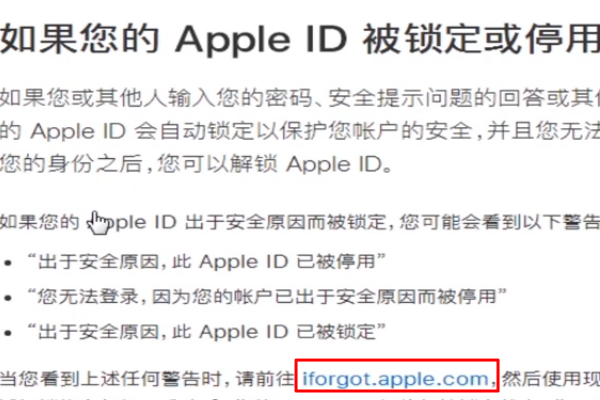
5、然后填写账号进入,点击继续。
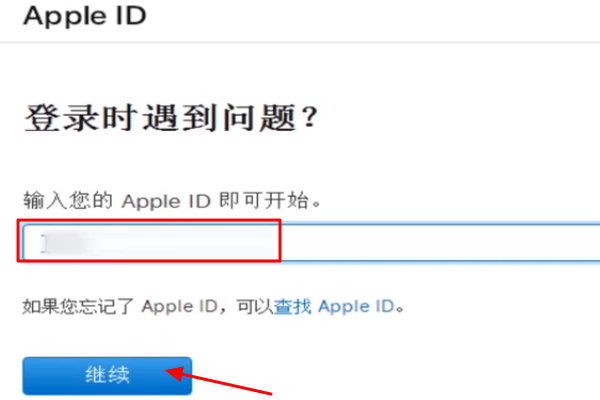
6、然后页面显示的是用电子邮件获取信息,这个时候点击继续即可。
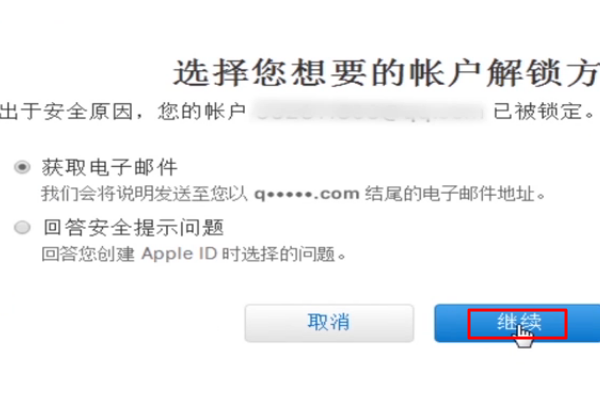
7、然后页面会显示完成的选项,只要点击继续。
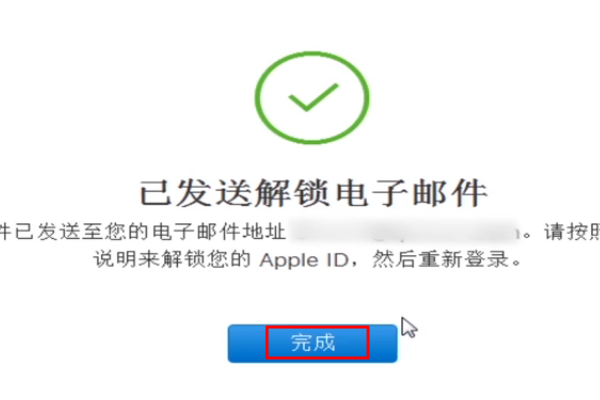
8、打开自己的邮件信息,点击信息邮件下方的重设密码或解锁apple id的选项。
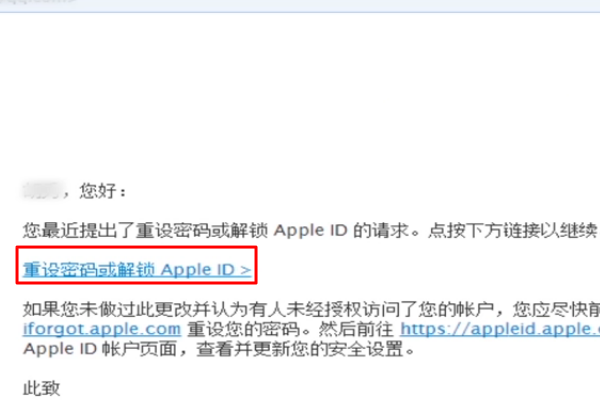
9、最后只需要点击下方的解锁apple id即可完成手机解锁。
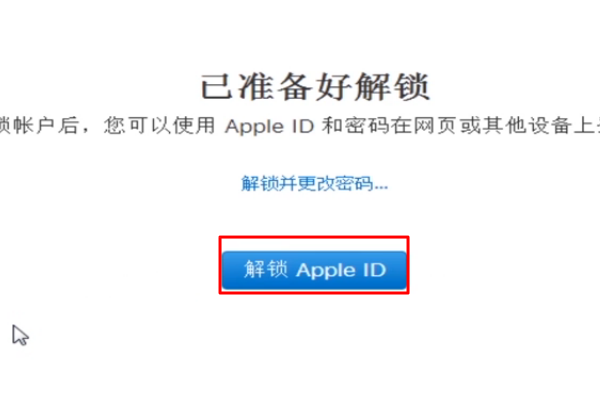



本文以iPhone7为例适用于iOS11系统
THE END





